答案:SumoPaint虽无AI裁剪功能,但可通过魔棒、套索工具精确选区,结合图层蒙版与羽化、反选等操作实现智能裁剪效果,最后按需导出PNG或JPG高质量文件。
☞☞☞AI 智能聊天, 问答助手, AI 智能搜索, 免费无限量使用 DeepSeek R1 模型☜☜☜

在SumoPaint中,虽然它不像一些新兴的专业软件那样,直接提供一个标注“AI裁剪”的按钮,让你一键完成智能识别并裁剪主体,但我们完全可以通过其强大的选择工具和图层蒙版功能,模拟出“智能”裁剪的效果。这本质上是利用了工具的灵活性,通过人工的“智能”判断和操作,实现与AI相似的精准主体分离。
解决方案
要用SumoPaint“智能”裁剪图片,核心在于精确地选择你想要保留的主体。以下是具体的步骤:
- 打开图片并复制图层: 将你的图片导入SumoPaint。为了不破坏原始图像,通常我会习惯性地复制一个图层(Ctrl+J 或 Command+J),在新图层上操作。这给了我犯错和回溯的余地,总归是更稳妥。
-
选择“魔棒工具”或“套索工具”:
-
魔棒工具(Magic Wand Tool): 如果你的图片背景颜色比较单一,或者与主体颜色对比鲜明,魔棒工具是首选。点击工具栏中的魔棒图标,然后在背景区域点击。你会发现它会自动选择与你点击区域颜色相似的连续像素。
- 调整容差(Tolerance): 这是魔棒工具的关键。容差值越高,它选择的颜色范围就越广。如果初始选择不理想,可以尝试调整容差值(通常在工具属性栏中),然后重新点击。我一般会从小到大尝试,直到它能大致框选出背景。
-
套索工具(Lasso Tool)/多边形套索工具(Polygonal Lasso Tool)/磁性套索工具(Magnetic Lasso Tool): 对于背景复杂、主体边缘不规则的图片,手动选择会更可靠。
- 套索工具: 自由手绘选区,适合对鼠标控制有自信或需要快速粗略选择的情况。
- 多边形套索工具: 适用于主体边缘多为直线或折线的场景,通过点击创建多个锚点来形成选区。
- 磁性套索工具: 它会“吸附”到颜色对比明显的边缘,当你沿着主体边缘移动鼠标时,它会自动生成选区。这在某种程度上,就是SumoPaint里最接近“AI”的边缘识别了,虽然它依然需要你的引导。
-
魔棒工具(Magic Wand Tool): 如果你的图片背景颜色比较单一,或者与主体颜色对比鲜明,魔棒工具是首选。点击工具栏中的魔棒图标,然后在背景区域点击。你会发现它会自动选择与你点击区域颜色相似的连续像素。
-
优化选区: 选区完成后,很少能一步到位。
- 添加/减去选区: 在工具属性栏中,通常有“添加到选区”(Add to Selection)和“从选区减去”(Subtract from Selection)的选项。利用它们,配合魔棒或套索工具,可以修补选区。比如,魔棒多选了一部分主体,就用“从选区减去”配合套索工具圈掉多余部分。
- 羽化(Feather): 为了让裁剪后的主体边缘更自然,而不是生硬的锯齿状,我会给选区边缘做一点羽化处理。这会让边缘像素逐渐透明化,实现平滑过渡。通常1-3像素的羽化效果就不错。
-
反选并删除背景: 当主体被精确选中后,通常是背景被选中。这时,执行“选择”菜单中的“反选”(Inverse Selection),这样就选中了主体。
- 直接删除: 如果你只想保留主体,选中主体后,复制(Ctrl+C)并粘贴(Ctrl+V)到一个新图层,或者直接删除背景图层,只保留包含主体的图层。
- 使用图层蒙版: 这是更高级、无损的做法。选中主体后,点击图层面板下方的“添加图层蒙版”图标。这样,未被选中的部分(背景)会被蒙版遮盖,但并未真正删除,你可以随时编辑蒙版来调整可见区域。这是我个人最推荐的方式,因为它给了我最大的灵活性。
- 裁剪画布: 当主体被分离出来后,你可以使用“裁剪工具”(Crop Tool)来调整画布大小,只保留主体部分,并删除周围的透明区域。

SumoPaint的智能选择工具与传统AI裁剪有何不同?
说实话,当我听到“SumoPaint的AI裁剪”时,我脑子里首先浮现的是Photoshop里“选择并遮住”那种基于机器学习的智能抠图,或者是某些在线工具里“一键移除背景”的魔力。SumoPaint在这方面,确实还停留在比较传统的图像编辑范畴。它的“智能”更多体现在工具的辅助性上,而非完全自主的判断。
传统意义上的AI裁剪,通常是指软件通过深度学习模型,自动识别图像中的主体(比如人、物体、动物等),然后精确地将主体从背景中分离出来,甚至能处理头发丝、毛边等复杂细节,整个过程高度自动化,用户介入极少。它能理解图像的语义,知道什么是“前景”,什么是“背景”。
而SumoPaint的智能选择工具,比如魔棒工具和磁性套索,它们的“智能”在于对像素的颜色、亮度、边缘对比度进行分析,并根据这些简单的规则来辅助用户创建选区。魔棒工具是基于颜色相似度进行扩散选择,磁性套索则是基于边缘的颜色和亮度对比度进行“吸附”。它们并不理解图像的内容,不明白你选择的是“一个人”还是一“棵树”,它只认像素的属性。
所以,两者最大的区别在于:AI裁剪是基于“理解”的自动化,它能自己做判断;SumoPaint的工具是基于“规则”的辅助,它需要你的引导和多次尝试来达到目标。这就像一个是智能机器人帮你做饭,你只需要告诉它想吃什么;另一个是你自己拿着菜谱,工具帮你切菜、调味,但每一步都需要你亲自操作和调整。对我来说,这种手动的过程,虽然耗时,但却能带来更精细的控制感,尤其是在处理一些AI容易出错的复杂边缘时,人工的经验往往更胜一筹。

如何精确优化SumoPaint中的选区,避免裁剪失误?
精确优化选区是“智能”裁剪成功的关键,尤其是在SumoPaint这种需要更多人工干预的工具里。我遇到过太多次,一个粗糙的选区毁掉了一张好图的经历,所以我的经验是,耐心和细节决定成败。
首先,放大视图是基础。把图片放大到200%甚至400%,这样你才能看清每一个像素点,发现那些肉眼难以察觉的选区偏差。在放大模式下,你会发现很多原本以为选对了的地方,其实边缘并不平滑,或者多选了一点点背景。
其次,善用选区操作。SumoPaint的选区工具(魔棒、套索等)在工具属性栏通常都有“新选区”、“添加到选区”、“从选区减去”和“与选区交叉”这几个模式。
- “添加到选区”(Add to Selection):当主体有多个不连续的部分,或者你用魔棒选择后发现有部分主体没被选中,就可以切换到这个模式,然后用套索或魔棒继续添加。
- “从选区减去”(Subtract from Selection):这是我最常用的修补模式。当选区多选了背景,或者误伤了主体边缘时,切换到这个模式,然后用套索工具精确地圈出需要减去的区域。这就像用橡皮擦一样,一点点擦掉多余的部分。
再者,利用“选择”菜单中的功能。
- “羽化”(Feather Selection): 我之前提到过,它能让边缘柔和。但羽化值不能太大,否则边缘会变得模糊不清。通常1-3像素就足够了,具体数值取决于图片分辨率和裁剪需求。
- “扩展”(Expand Selection)和“收缩”(Contract Selection): 这两个功能在处理边缘时非常有用。如果选区稍微偏内,可以尝试“扩展”几个像素;如果选区稍微偏外,可以“收缩”几个像素。这比手动一点点修补要快得多,尤其是在边缘比较平直的情况下。
- “平滑”(Smooth Selection): 这个功能可以帮助消除选区边缘的锯齿感,让曲线看起来更自然。但要注意,过度平滑可能会让一些细节丢失。
最后,图层蒙版是你的救星。与其直接删除背景,不如使用图层蒙版。蒙版是灰度图像,白色区域显示图层内容,黑色区域隐藏,灰色区域半透明。你可以在蒙版上用画笔工具(白色画笔显示,黑色画笔隐藏,灰色画笔半透明)进行精细涂抹,调整可见区域。这种非破坏性编辑方式,意味着你随时可以修改,不用担心一步错全盘皆输。如果我发现裁剪效果不理想,我可以直接在蒙版上用画笔修复,而不用重新选择。这给了我极大的安全感和操作空间。
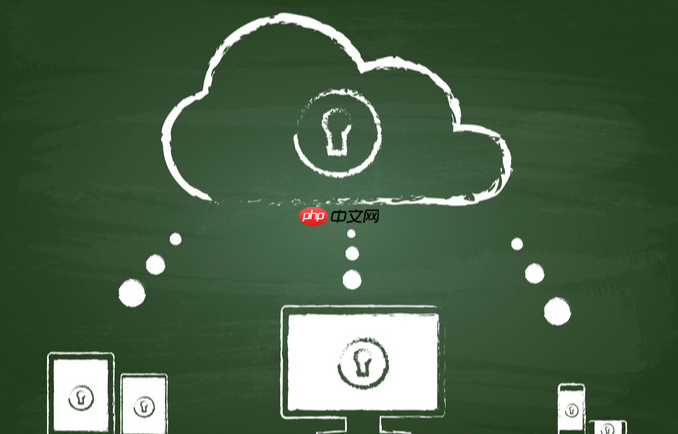
SumoPaint图片裁剪后,如何高效导出并保持最佳质量?
图片裁剪完成后,导出是最后一步,但也是至关重要的一步。毕竟,辛辛苦苦裁剪出来的作品,如果导出质量不佳,那前面所有的努力都可能大打折扣。在SumoPaint中,高效导出并保持最佳质量,主要取决于你选择的文件格式和导出设置。
首先,我们得明白不同的文件格式有不同的用途和特性:
- PNG (Portable Network Graphics): 这是我最常推荐的格式,尤其是在裁剪后需要透明背景的情况下。PNG支持无损压缩,这意味着图片质量不会因为压缩而下降。它非常适合网页设计、图标制作,或者任何需要主体独立于背景的场景。缺点是文件大小可能比JPG大。
- JPG/JPEG (Joint Photographic Experts Group): 如果你的图片裁剪后没有透明背景需求,并且希望文件大小尽可能小,JPG是最佳选择。JPG采用有损压缩,这意味着在压缩过程中会丢失一些细节。不过,SumoPaint在导出JPG时通常会提供一个“质量”滑块,你可以通过调整这个滑块来平衡文件大小和图片质量。我一般会选择80-90%的质量,既能保证视觉效果,又能有效减小文件。低于70%的质量,肉眼就能明显看出压缩痕迹了。
- WebP: 一些现代的图片编辑器可能支持WebP格式,它是由Google开发的一种图片格式,旨在提供比JPG更小的文件大小,同时保持相似或更好的图片质量。如果SumoPaint支持,并且你的目标平台兼容WebP,那它也是一个非常好的选择。
导出步骤和注意事项:
- 选择“文件”菜单 > “另存为”或“导出为”: 这通常是导出功能的入口。
- 选择文件格式: 根据你的需求选择PNG、JPG或其他支持的格式。
- 调整质量设置(仅限JPG): 如果你选择了JPG,务必调整“质量”滑块。我通常会先导出几个不同质量的版本,比如80%、90%、100%,然后比较它们的文件大小和视觉效果,找出最佳平衡点。记住,质量越高,文件越大。
- 检查尺寸和分辨率: 在导出前,确认图片的最终尺寸和分辨率是否符合你的要求。SumoPaint通常会在导出对话框中显示这些信息。如果需要,你可以在裁剪后,导出前,通过“图像”菜单中的“调整大小”来更改。但要注意,放大图片会导致质量下降,而缩小则通常不会。
- 文件命名: 给你的文件一个清晰、有意义的名称,这有助于你日后查找和管理。
- 保存位置: 选择一个你容易找到的文件夹来保存你的作品。
一个我个人的小习惯是,对于特别重要的裁剪,我会先导出为一个高品质的PNG(即使没有透明背景需求),作为我的“源文件”备份。然后,再根据实际使用场景,从这个PNG文件生成不同格式和质量的JPG或WebP。这样,即使后续需要对图片进行其他处理,我也总能回到最高质量的版本,避免了重复裁剪和因多次有损压缩导致的质量下降。这种“先留底,再分发”的策略,能最大程度地保持你作品的完整性和灵活性。






























